Paso 5: Resumen de Software y programación
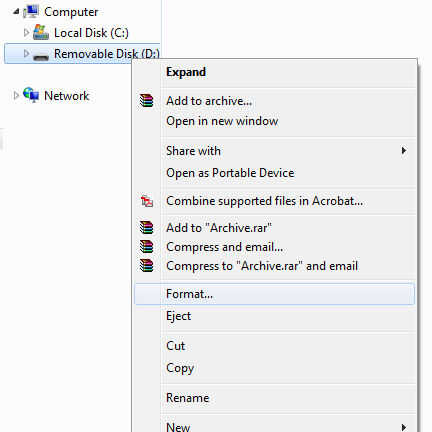
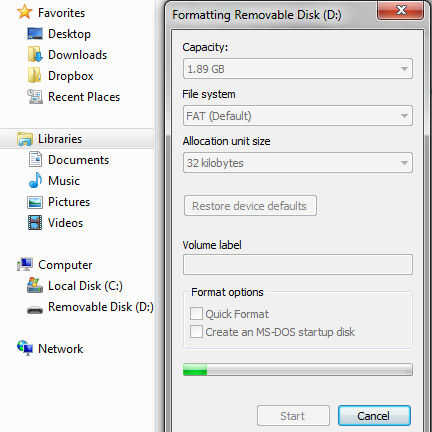

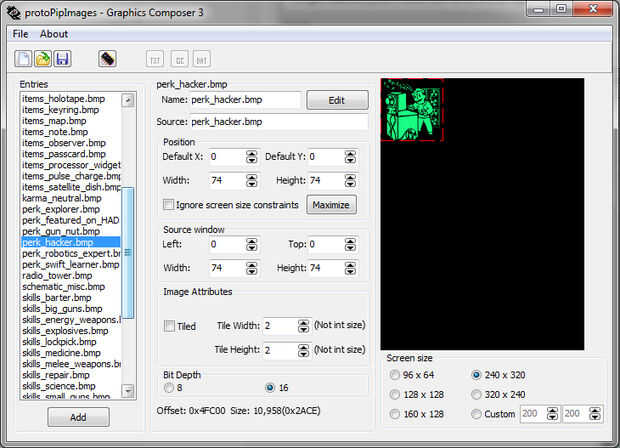
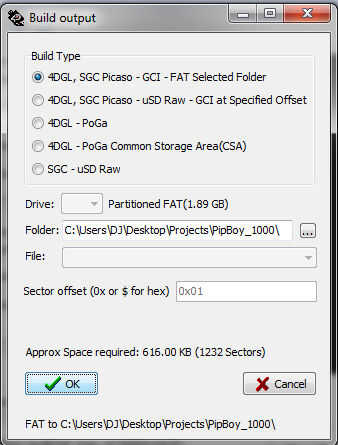


Así que ¿qué está pasando realmente dentro de ambos procesadores? En el lado de Arduino, no mucho. El Arduino es sólo analizar los datos NMEA del GPS, formatear en una longitud de paquete fijo de alrededor de 45 bytes y escupir en serie al procesador de Picaso de la uLCD43. Si usted echa un vistazo al código 4DGL, cosa parece mucho más complicado, pero la mayoría del programa está escribiendo a todos los gráficos de la pantalla. El programa 4DGL espera sobre todo apenas para el paquete de Arduino y luego actualiza la información de pantalla en la pestaña de navegación para el usuario al mirar. me ha comentado mucho de mi código, por lo que debe ser bastante recta hacia adelante si usted está tratando de leer. Odio cuando gente proporciona código largo, sino dejar de comentar correctamente, dejando a los lectores para luchar. ¿Cuál es el sentido en su programa para compartir si no vas a compartir con los usuarios de todos los niveles? Así que espero que no hay ningún misterio a mi código y usted puede aprender de ella. Realmente no puedo reclamar ningún crédito por el 90% del código Arduino ya que es sobre todo del ejemplo biblioteca de Adafruit. El código 4DGL es sin embargo totalmente mi trabajo de amor y por ser 1000 líneas de código, no mostrarla como una imagen aquí. Te abra bien en cualquier editor de código como Notepad ++ si desea echar un vistazo sin tener que descargar la suite de los sistemas 4D. Es muy parecido a la lengua de proceso, por lo que debería ser relativamente fácil de seguir.
Para empezar necesitarás dos programas diferentes:
IDE de Arduino v 1.0
D 4 sistemas taller Suite
Descargar e instalar los programas a su ordenador (Lamentablemente el software 4D es Windows solamente, por lo que los usuarios de Apple y Linux tendrán que encontrar una máquina de Microsoft para estos pasos)
Extraje las imágenes y los sonidos directamente desde mis archivos del juego en mi ordenador por lo que legalmente no puedo redistribuirlos. No quiero tener que eliminar este Instructable por tontas razones legales :( No detallo cómo extraerlos tampoco, pero es muy fácil de hacer debe usted buscar en otros lugares. Todavía voy a mostrar cómo poner correctamente gráficos y archivos de sonido en la tarjeta uSD para uso con sistemas de 4D LCD y pantallas OLED.
Antes de que podamos subir un montón de imágenes a la tarjeta micro SD y conecte en pantalla, necesitaremos formatear la tarjeta. Según el la guía del usuario compositor gráficos, necesita hacer un formato completo, así que desmarca "formato rápido" y vaya por un tramo o snack. Mi equipo tomó unos 5 minutos para formatear completamente una tarjeta de 2GB.
Cargar imágenes en la tarjeta micro SD:
1. Formatear tarjeta
2. Abra el Software gráfico compositor (4D taller--> Herramientas--> compositor gráfico)
3. Haga clic en el botón "añadir" en la esquina inferior izquierda del software
4. Seleccione todas las imágenes que desea añadir y pulsa OK
5. una vez que todas las imágenes se cargan en el software, haga clic en el botón generar
6. Seleccione la primera opción (4DGL, SGC Picaso - GCI - grasa seleccionado carpeta)
7. Asegúrese que la carpeta de salida es la tarjeta micro del SD (generalmente unidad D:\)
8. Haga clic en aceptar y compruebe el SD tarjeta USB para ver que los archivos se descargaron (dos archivos llamados ".gci" y ".dat" en la tarjeta)
9. Abra el archivo ".dat" y guardar en otro lugar en su computadora
10. Retire la tarjeta de la computadora y pop en la ranura micro del SD en la pantalla LCD
Hay maneras múltiples de imágenes gráficas usando 4DGL, pero estoy usando una función que requiere que nombre las imágenes por su posición de índice en el archivo ".dat". Para las tres primeras imágenes de ese archivo son así índices 0, 1, 2, etc.. Esto hará más sentido cuando usted consulte el código en el programa incluido.
Compilando y cargando el código 4DGL para la pantalla LCD:
1. descargar el archivo adjunto "PIP4DGL"
2. Abra el software del taller 4D
3. cambie la "plataforma" en la barra de herramientas a uLCD-43PT_GFX2
4. enchufe en el tablero para USB al tablero serie (TX a RX0, RX a TX0, VCC de 5V, GND a GND y RST a DTR
5. Asegúrese de que la salida se establece en el puerto COM correcto de la ficha junto a la compilación y el botón de descargar
6. esperar a que el círculo de color en la barra de herramientas azul (sólo debe tomar un par de segundos)
7. Marque la opción "Destino -> Flash" en la barra de herramientas
8. Haga clic en el botón "Compilar y descargar"
Compilando y cargando el código de Arduino:
Antes de cargar el código para el Arduino, necesitamos seguir las instrucciones de Adafruit aquí
1. descargar los archivos adjuntos "PIPARDU.ino"
2. Abra el archivo PIPARDU y compruebe que compila
3. enchufe en el tablero.
4. cargar el código.













